用Apple TV+觸手可及的娛樂世界。請按照以下簡單的技巧訪問您喜歡的節目和電影。本指南將幫助您通過多個設備登錄Apple TV帳戶。它涵蓋了直接在Apple TV上簽名,使用您的iPhone或iPad進行身份驗證,管理多個帳戶以及對常見的登錄問題進行故障排除。
Apple TV+將獨家內容,運動等帶入您的屏幕。要享受這些功能,只需登錄您的帳戶。一些用戶可能需要經常登錄,可以通過更新應用程序或檢查您的設置來修復。要獲得最佳的觀看體驗,請使用AirPlay或HDMI電纜將iPad或計算機連接到電視上,以在更大的屏幕上觀看。
Apple TV Web瀏覽器登錄
對於Apple TV+登錄頁面上的訪問:https://tv.apple.com/然後單擊右上角的“登錄”按鈕
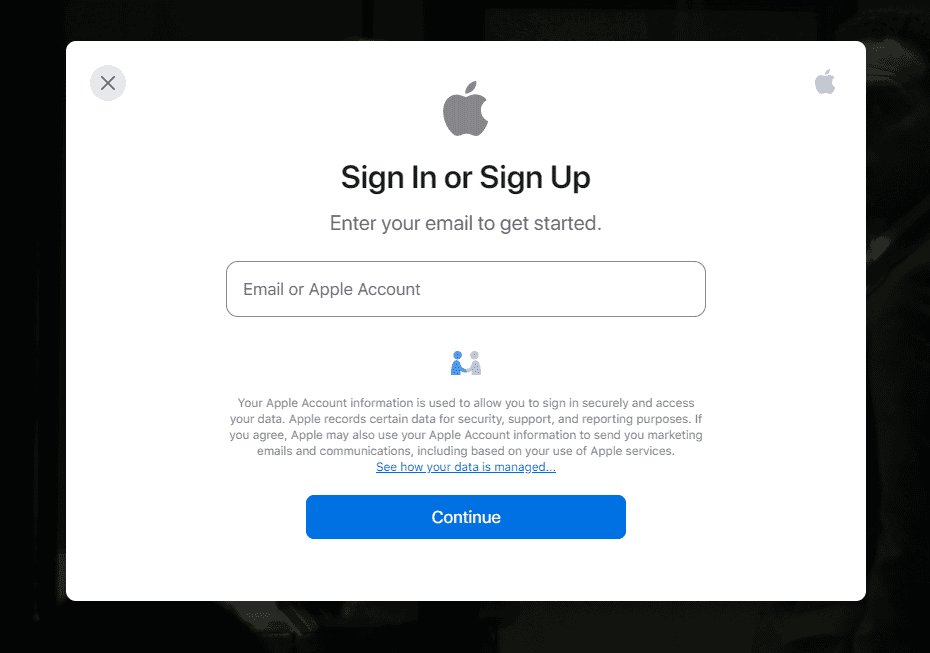
在您的Apple TV上登錄
- 打開Apple TV上的設置應用程序。
- 轉到“用戶和帳戶”。
- 選擇“添加新用戶”。
- 您可以使用Apple ID和密碼登錄,或使用iPhone或iPad登錄。如果選擇後者,則將在您的設備上顯示通知。按照提示登錄。
在您的智能電視上登錄
在智能電視上打開Apple TV應用程序。轉到設置並查找選項中的符號。輸入您的Apple ID和密碼。一些電視可讓您在附近的iPhone或iPad上登錄。按照屏幕上的步驟完成簽名。
如果您在智能電視上登錄Apple TV時遇到困難,可能會有幾個原因,但是在確保您的智能電視模型與Apple TV App兼容之後,請按照以下步驟操作:
- 檢查您的互聯網連接:確保您的智能電視連接到Internet並具有穩定的連接。
- 更新Apple TV應用程序:確保您在智能電視上安裝了最新版本的Apple TV應用程序。
- 重新啟動您的智能電視:簡單的重新開始有時會解決暫時的故障。
- 檢查您的Apple ID憑據:仔細檢查您要輸入正確的Apple ID和密碼。
- 重置您的Apple ID密碼:如果您忘記了密碼,請在Apple的網站或其他Apple設備上重置它。如果問題持續存在,請聯繫Apple支持以尋求進一步的幫助。
在其他設備上登錄
在其他設備(例如智能電視,流媒體設備或遊戲機)等其他設備上登錄很容易。
- 打開Apple TV應用程序。
- 轉到設置。
- 選擇帳戶,然後選擇“添加新帳戶”。
- 使用您的Apple ID和密碼登錄。
管理多個帳戶
您可以將多個Apple ID帳戶添加到Apple TV應用程序中,並在它們之間快速切換。
- 在Apple TV應用程序中,打開側邊欄。
- 在頂部選擇用戶配置文件。
- 選擇“添加新用戶”或轉到“設置”>“帳戶”>“添加新帳戶”。
故障排除登錄問題
如果您在登錄方面遇到困難,請嘗試以下步驟:
- 檢查您的Apple ID和密碼。
- 確保您的設備連接到Internet。
- 重新啟動您的Apple TV或您要登錄的設備。
- 如果您使用的是兩因素身份驗證,請輸入發送到您受信任的設備或電話號碼的驗證代碼。
- 如果您繼續遇到問題,請聯繫Apple支持。
Apple TV登錄故障排除指南
登錄您的Apple TV時遇到困難嗎?嘗試以下步驟:
“無法登錄”或“驗證失敗”錯誤
檢查您的Apple ID和密碼:
- 雙檢查您正在輸入正確的Apple ID(通常是電子郵件地址)和密碼。
- 如果您最近更改了密碼,請確保您正在使用新密碼。
- 如果您忘記了密碼,請在Apple的網站或其他受信任的設備上重置它。
檢查您的互聯網連接:
- 確保您的Apple TV連接到Internet。去設置>網絡驗證連接狀態。
- 如果您的連接較弱或不穩定,請嘗試重新啟動路由器或將Apple TV移至靠近它。
檢查Apple系統狀態:
- 蘋果服務器可能會有一個臨時問題。訪問Apple的系統狀態頁面,以查看Apple ID或ICLOUD服務是否有任何報告的中斷。
兩因素身份驗證:
- 如果您啟用了兩因素身份驗證,請確保您在Apple TV上正確輸入驗證代碼。
- 如果您沒有收到代碼,請檢查與Apple ID關聯的信任設備或電話號碼。
其他登錄問題
找不到登錄選項:
- 登錄選項可能在不同的位置,具體取決於您的Apple TV型號和軟件版本。
- 通常,您應該在設置>用戶和帳戶。
卡在登錄屏幕上:
- 如果Apple TV在登錄過程中凍結,請嘗試重新啟動它。拔下電源線,等待幾秒鐘,然後將其插入。
特定的應用程序登錄問題:
- 如果您在登錄特定應用程序時遇到困難,請嘗試以下步驟:
- 確保已安裝了該應用程序的最新版本。
- 檢查應用程序的設置以查看是否有任何特定的登錄要求或故障排除步驟。
- 請與應用程序開發人員聯繫以獲取進一步的幫助。
高級故障排除
重置您的Apple TV:
- 如果問題仍然存在,則可能需要將Apple TV重置為出廠設置。去設置>系統>重置。
- 筆記:這將刪除您的所有數據和設置,因此請確保您有備份。
聯繫Apple支持:
- 如果您嘗試了上述所有步驟但仍然無法登錄,請聯繫Apple支持以尋求進一步的幫助。
Apple TV+電話號碼:1(800)275-2273
Apple TV+ Web支持:https://support.apple.com/tv
記住:
- 確保您的Apple ID和密碼安全:切勿與任何人共享您的Apple ID或密碼。
- 更新您的Apple TV軟件:確保您的Apple TV正在運行最新的軟件版本,以確保最佳性能和安全性。
關鍵要點
- 通過正確的步驟登錄Apple TV非常簡單
- 更新您的應用程序可以修復頻繁的登錄請求
- 您可以連接其他設備以在更大的屏幕上觀看Apple TV
Apple TV入門
設置Apple TV非常簡單。您很快就會只使用幾個簡單的步驟觀看自己喜歡的節目和電影。
了解Apple TV設置過程
首先,將Apple TV電源插入電源,並使用HDMI電纜將其連接到電視。打開電視,然後選擇右HDMI輸入。 Apple TV將啟動並向您展示一個設置屏幕。
您需要Wi-Fi網絡名稱和密碼。如果您有iPhone,則可以使用它更快地設置Apple TV。提示時只需將iPhone固定在Apple TV附近即可。
設置將要求您的Apple ID。這使您可以訪問iTunes購買並使用諸如iCloud之類的功能。如果您沒有Apple ID,則可以在設置過程中製作一個。
探索Apple TV接口
Apple TV的主屏幕稱為主屏幕。它在網格中顯示了您所有的應用程序。您可以將應用程序移動或將其放入文件夾中。
應用程序的第一行很特別。突出顯示應用程序時,它顯示了內容的預覽。這使您可以輕鬆查看新功能或在您關閉的地方取貨。
使用遙控器四處走動。按觸摸板選擇事物。向上滑動以獲取應用程序中的更多選項。菜單按鈕將帶您退縮。
電視應用程序是您的演出和電影的主要樞紐。它可以跟踪您在不同應用程序中觀看的內容。
登錄您的Apple TV
要觀看內容,您需要登錄您的應用程序。如果您在設置過程中使用了Apple ID,則可能已經簽署了一些應用程序。
對於其他應用程序,您需要輸入用戶名和密碼。屏幕鍵盤可能會很慢。一個簡單的方法是使用iPhone或iPad鍵入。
轉到設置>帳戶>電視提供商,可以使用您的電纜或衛星帳戶登錄。這使您可以在不同的應用程序中觀看電視包裝的節目。
如果應用程序要求您訪問網站並輸入代碼,則可以在手機或計算機上執行此操作。它比在電視上打字快。
最大化您的觀看體驗
Apple TV提供了許多增強娛樂活動的方法。您可以播放節目,購買電影,並使用酷炫的功能使觀看更有趣。
流和購買內容
Apple TV應用程序可讓您觀看來自不同服務的節目和電影。您可以在一個地方找到Apple TV+,Netflix,Hulu等的內容。開始觀看:
- 打開Apple TV應用程序
- 瀏覽或搜索表演或電影
- 點擊播放或購買
您也可以租用或購買電影和電視節目。您的購買存儲在雲中。這意味著您可以在鏈接到Apple ID的任何設備上觀看它們。
Apple TV+是Apple自己的流媒體服務。它有您在其他任何地方都找不到的原始節目和電影。您可以免費嘗試7天。
利用其他Apple電視功能
AirPlay可讓您在電視上顯示iPhone或iPad屏幕。這非常適合在更大的屏幕上分享照片或玩遊戲。使用Airplay:
- 確保您的設備在同一Wi-Fi網絡上
- 從iPhone或iPad的右上方滑動
- 點擊“屏幕鏡像”
- 選擇您的Apple TV
Siri遙控器使控制Apple TV變得易於控制。您可以使用語音命令查找顯示,調整音量或獲取有關您正在觀看的內容的信息。
Apple TV還可以與HomeKit合作。這使您可以從電視上控制智能家居設備。
故障排除常見的蘋果電視問題
如果您的Apple TV無法正常工作,請嘗試以下修復:
- 重新啟動Apple TV:拔下15秒鐘,然後將其插入
- 檢查您的Wi-Fi:確保您的Apple電視連接到網絡
- 更新TVO:轉到設置>系統>軟件更新
如果視頻加載緩慢,請嘗試將Apple TV移到路由器上。您也可以嘗試使用以太網電纜進行更穩定的連接。
對於登錄問題,請確保使用正確的Apple ID。您可以在設置>用戶和帳戶中檢查此信息。
如果這些步驟無濟於事,請聯繫Apple支持以尋求更多幫助。
常見問題
Apple TV登錄可能很棘手。以下是有關在不同設備上登錄並解決問題的常見問題的答案。
將我的電視提供商帳戶與Apple TV聯繫起來的步驟是什麼?
打開Apple TV應用程序。轉到設置並選擇電視提供商。從列表中選擇您的提供商。使用您的電視提供商帳戶信息登錄。這可以鏈接您的帳戶並解鎖更多內容。
當試圖在智能電視上登錄Apple TV時,為什麼會遇到問題?
檢查您的互聯網連接。確保您使用正確的Apple ID。嘗試登錄並返回。如果可能的話,更新Apple TV應用程序。如果問題繼續下去,請聯繫Apple支持尋求幫助。
如何使用其他帳戶在iPad上登錄Apple TV?
在iPad上打開Apple TV應用程序。點擊您的帳戶圖標。選擇簽名。然後點擊登錄並輸入新帳戶詳細信息。您可能需要驗證新帳戶。
我可以使用iPhone登錄Apple TV,如果是,如何?
是的,您可以使用iPhone。在您的電視上打開Apple TV應用程序。選擇使用Apple設備登錄。在您的iPhone上,會出現提示。按照手機上的步驟在電視上登錄。
目前,Apple TV有任何已知的登錄問題,在哪裡可以找到更新?
蘋果的系統狀態頁面顯示當前問題。檢查Apple.com/support是否知道已知問題。蘋果的支持Twitter帳戶還發布了更新。如果您看不到報告問題,請聯繫Apple支持以尋求個人幫助。
如何登錄我的Apple TV帳戶? Apple TV登錄與Apple ID不同嗎?
要登錄Apple TV帳戶,您將使用Apple ID。您的Apple ID是所有Apple服務的中央帳戶,包括Apple TV。因此,沒有單獨的“ Apple TV帳戶” - 僅僅是您的Apple ID,您可以訪問Apple TV功能和內容。
如何訪問Apple TV+訂閱?
訂閱Apple TV+後,您可以通過使用Apple ID登錄在各種設備上訪問它。在iPhone,iPad和Apple TV等Apple設備上,您會發現已預裝的Apple TV應用程序。在其他設備(例如智能電視,流媒體棒或遊戲機)上,您可能需要從各自的應用商店下載Apple TV應用程序。登錄Apple ID後,您的Apple TV+訂閱將被識別,您可以開始流式傳輸內容。
如何在Apple TV上註冊Apple TV?如何在Apple TV上激活Apple TV?
如果您使用的是Apple TV設備,則應已經安裝了Apple TV應用程序。您需要使用Apple ID登錄以訪問該應用程序及其功能。如果您沒有Apple ID,則可以直接在Apple TV上創建它。登錄後,您可以瀏覽內容庫,進行購買或租金,並訂閱Apple TV+或其他頻道。
